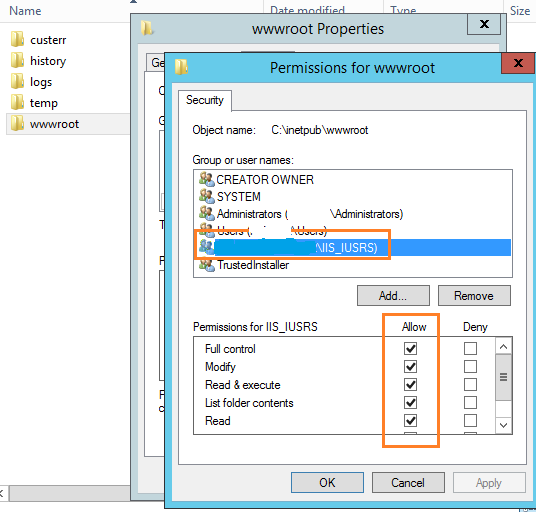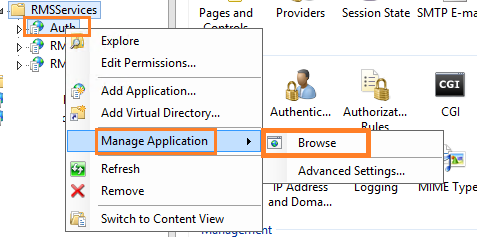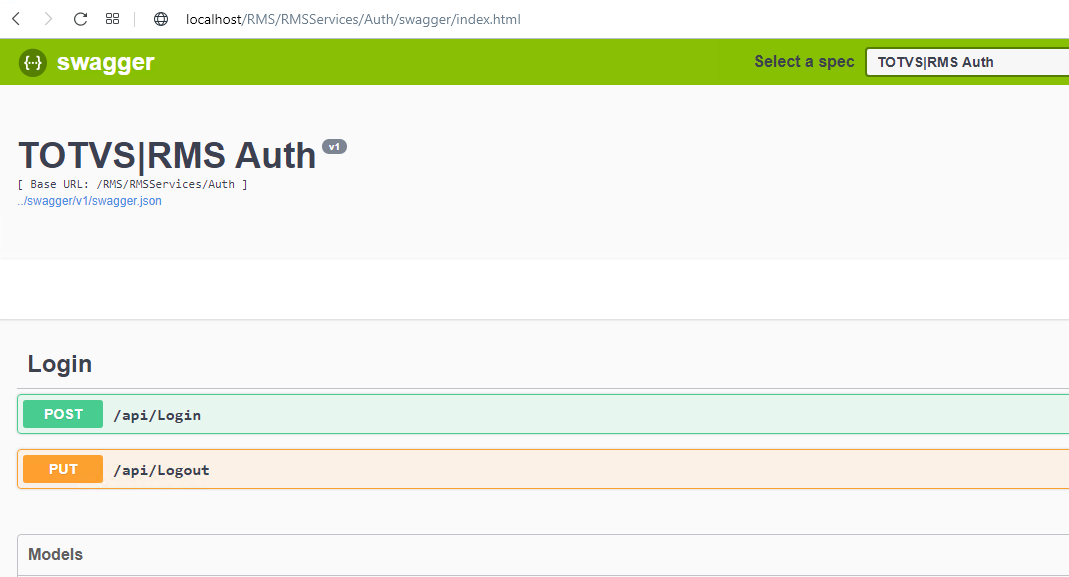01. DADOS GERAIS:
| Linha de Produto | RMS |
|---|---|
| Segmento | Varejo |
| Módulo | WMS |
| Tipo | Aplicação Mobile |
02. PRÉ-REQUISITOS:
| Versão | 12.1.31 ou superior. |
|---|---|
| S.O. | Windows Server 2012 ou superior (com as atualizações mais recentes) Android 6.0 |
| .NET Framework | .NET Framework 4.7.1 ou Superior |
| .Net Core | .NET Core 3.1 |
| IIS | Instalação IIS |
| Arquitetura IIS (RMS) | Arquitetura de diretórios RMS |
*Sugerimos que após realizar todas as instalações acima, reinicie o servidor.
Atenção: É necessário o webservice do não endereçado ou storemobile, pois o mesmo vai ser utilizado no passo 35, ao qual deve ser informado o caminho.
03. INSTALAÇÃO - Implantação das APIs:
Conforme listado nos pré-requisitos é necessário que a estrutura de diretórios esteja devidamente estruturada na pasta "...\inetpub\wwwroot";
Será necessário liberar permissão total do diretório "wwwroot" para os os usuários IIS (IIS_IUSRS); Esse processo é necessário para que os projetos possam manipular arquivos.
- Localize a pasta RMS (pacote baixado na central de downloads) ;
- Copie a pasta RMSServices para o diretório RMS, dentro da estrutura do IIS.
- Caso, já exista esta pasta, basta copiar apenas o conteúdo, para seu diretório RMSServices.
- Copie a API: Implantar-API,AUTH e NATIVE para o diretório: RMSServices;
- Acesse a pasta RMSService;
- Entre na pasta IIS e Crie um pool de aplicação para o Auth;
- Selecione o pool criado, clique com o botão direito do mouse e clique em "Advanced Settings" (Opções avançadas);
- Em "Enable 32-bit Applications" (Habilitar Aplicações 32-bit), altere a opção para "True" (verdadeiro/Sim);
- Em "Identity" altere a opção para "LocalSystem";
- Clique em "OK" para concluir a alteração do pool.
- Localize na arvore da esquerda, o diretório RMS>RMSServices;
- Clique com o botão direito em "Auth" em seguida Clique em "Convert to Application" (Converter para aplicação);
- Selecione o pool de aplicação criado no passo 7;
- Clique em "OK";
- Repita o processo para o outro diretório (RMSNative);
- Acesse o diretório ".../RMSServices/Auth", localize o arquivo "appsettings.json";
- Abra com o editor de texto de sua preferencia;
- Insira as informações de sua base de dados:
- HOST = IP do BANCO DE DADOS;
- SERVICE_NAME = Nome do serviço (encontrado no arquivo "tnsnames.ora") ;
- id = Usuário do BD;
- password = Senha BD;
- Em seguida informe o IP do servidor RMS;
- Salve o arquivo e feche-o;
- Para testar, selecione e clique com o botão direito do mouse em "Auth" > Manage Application > Browse;
- Assim que a pagina web for carregada, acrescente ao final da URL: "/swagger";
- Como resultado, você verá esta pagina:
- Acesse a pasta Implantar-API Encontre o arquivo "appsettings.json";
- Abra-o com o editor de texto de sua preferencia;
- Edite o valores das propriedades abaixo:
- "URL_API": "http://localhost/RMS/RMSServices/Windows-ce/";
- "URL_AUTH": "https://XXX.XXX.XX.XXX/RMS/RMSService/Auth/";
- (onde 'X' é IP DO SERVIDOR)
- Abra o IIS;
- Crie um pool de aplicação para a API.
- Clique em OK;
- Selecione o pool criado, clique com o botão direito do mouse e clique em "Advanced Settings" (Opções avançadas);
- Em "Identity" altere a opção para "LocalSystem";
- Este passo é necessário para que a API consiga manipular arquivos com permissões do sistema operacional.
- Localize na arvore da esquerda, o diretório RMS>RMSServices;
- Identifique a pasta Implantar-API;
- Converta-o para aplicação vinculando o pool de aplicação criado no passo 13;
- Clique com o botão direito em "Implantar-API" em seguida Clique em "Convert to Application" (Converter para aplicação);
- Para testar, selecione e clique com o botão direito do mouse em "Implantar-API" > Manage Application > Browse;
- Quando o navegador abrir, adicione uma "barra"( / ) no final da url.
- Feito para acessar a documentação da API.
- Quando o navegador abrir, adicione uma "barra"( / ) no final da url.
- O resultado esperado é esta tela:
- Com isso finalizamos a implantação e configuração da API.
- Agora volte para o Manual do Coletor Android
- https://tdn.totvs.com/display/LRMS/WMS0001+Coletor+Plataforma+Android
Visão Geral
Import HTML Content
Conteúdo das Ferramentas
Tarefas